最新Intelij IDEA 2021破解教程,无限重置激活,可激活至2100(亲测有效)

本教程不支持 IDEA 2022.1 版本!
最新 IDEA 2022.1版本 一键脚本破解激活教程请点这个:点击访问
声明:本教程中的补丁、激活码均收集于网络,仅供个人学习使用,请勿商用,如有侵权,请联系我删除。
并且本站也提供 IDEA 使用教程:idea 教程
这段时间,很多读者都私信问我,有没有新的激活方案可以分享一下,但是现在市面上所有的版本我都测试过,并没有可以稳定永久使用的方案(包括你们去某宝买的教育版激活码,最多用一个月)!!!
不过,我最近发现某大佬分享了一种新的激活方案,真的是思路清奇。
大家都知道第一次下载安装 IDEA 是有免费试用30天的,一直免费试用不就是变相的破解吗?也就是说我们能不能让 IDEA 一直处于免费试用的状态下呢?
答案是肯定的,下面我就给大家分享这个方法。
而且,此方法适用于JetBrains 全系列产品,包括 IntelliJ IDEA、APPCode、CLion、DataGrip、GoLand、PhpStorm、PyCharm、Rider、RubyMine 和 WebStorm。
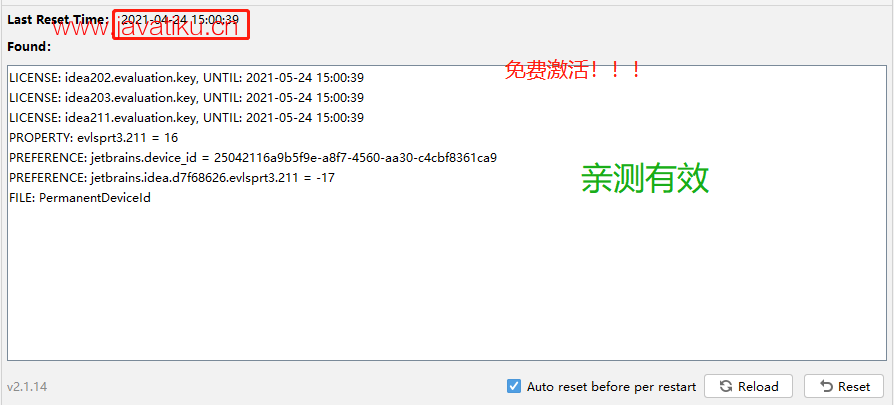
如果你的IDEA版本是2021.2.3及以上的版本,请打开这里:点我直达
教程演示
下面我使用 Windows 系统做演示,当然此方法同样适用于 Windows/Mac/Linux 系统,如果你使用的是其它系统,可以按照本教程进行激活破解。
1、首先我下载自己需要的IDEA
IDEA 老版本下载地址:https://www.jetbrains.com/zh-cn/idea/download/other.html
PyCharm 老版本下载地址:https://www.jetbrains.com/zh-cn/pycharm/download/other.html
WebStorm 老版本下载地址:https://www.jetbrains.com/zh-cn/webstorm/download/other.html
PhpStorm 老版本下载地址:https://www.jetbrains.com/zh-cn/phpstorm/download/other.html
GoLand 老版本下载地址:https://www.jetbrains.com/zh-cn/goland/download/other.html
APPCode、CLion、DataGrip、Rider、RubyMine类似,点击下载即可~
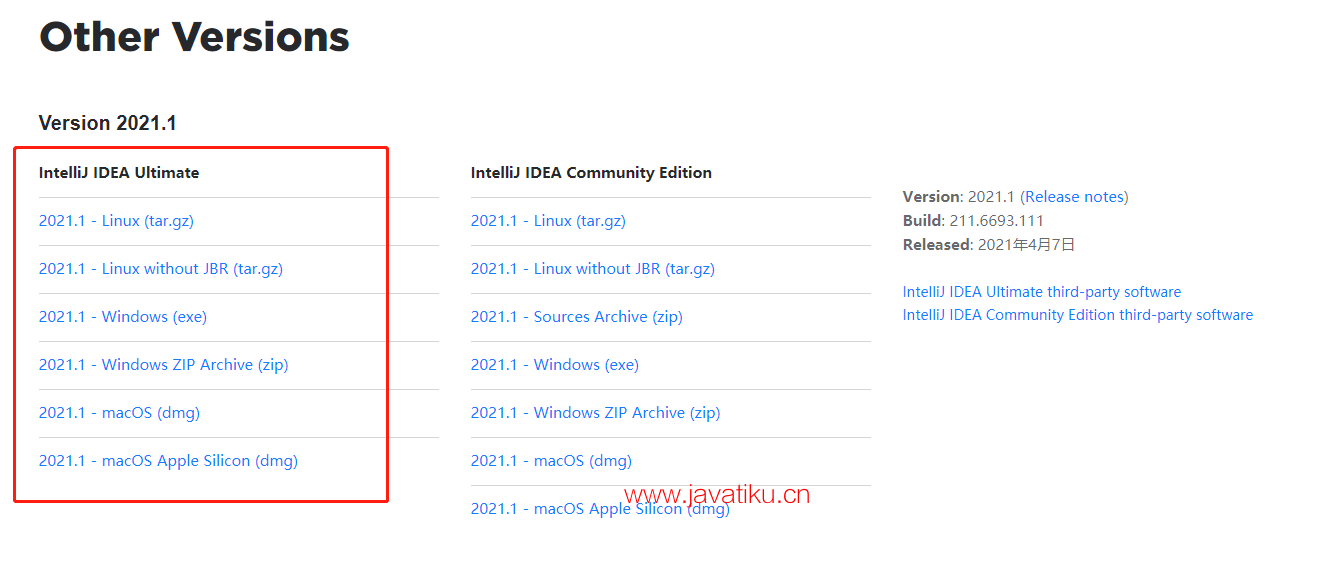
2、安装IDEA
如果你的电脑之前已经安装过 IDEA,那么你就需要提前将它卸载并且清理干净,否则,就会安装失败!!!
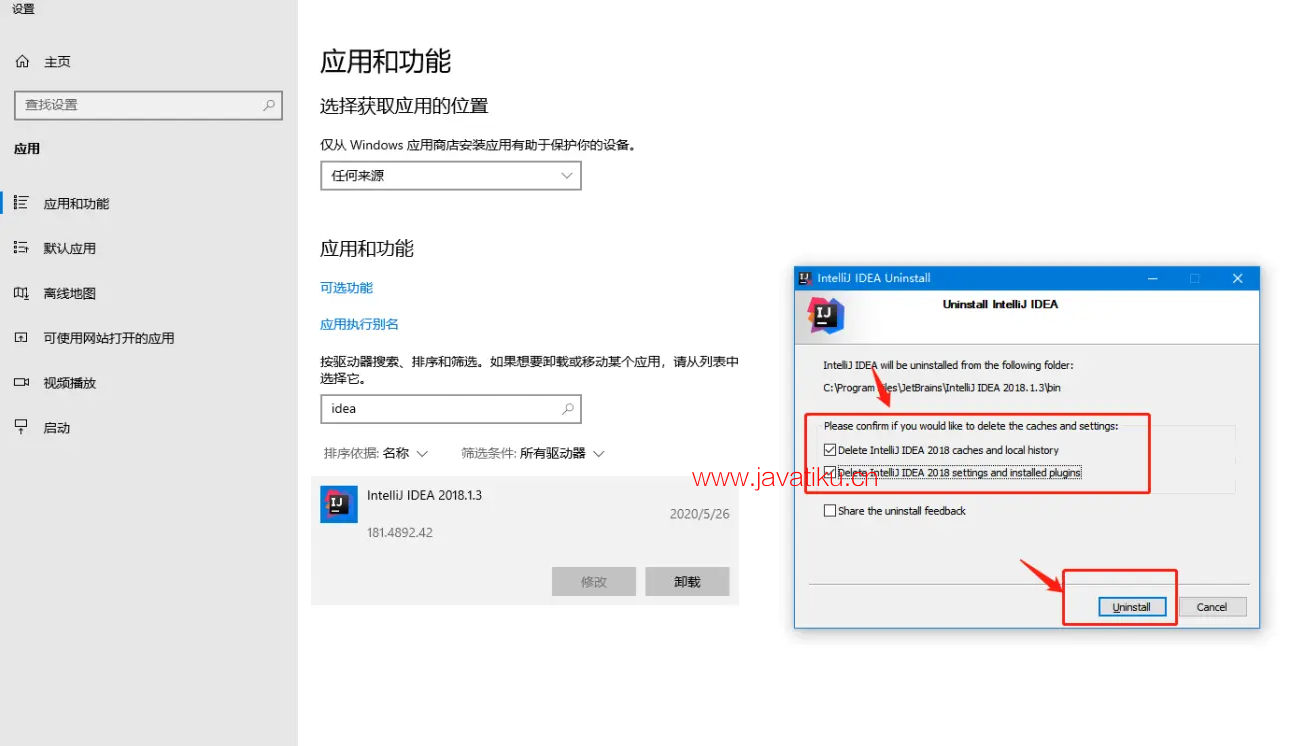
卸载完毕后,我们点击关闭。
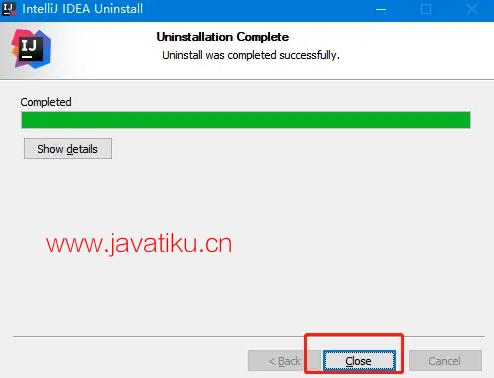
接下来,就是要安装你下载的新版本IDEA
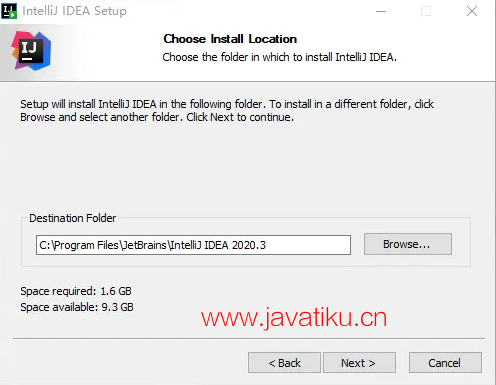
3、相关文件下载
由于分享的百度网盘链接容易被封,目前暂不提供页面直接提取。
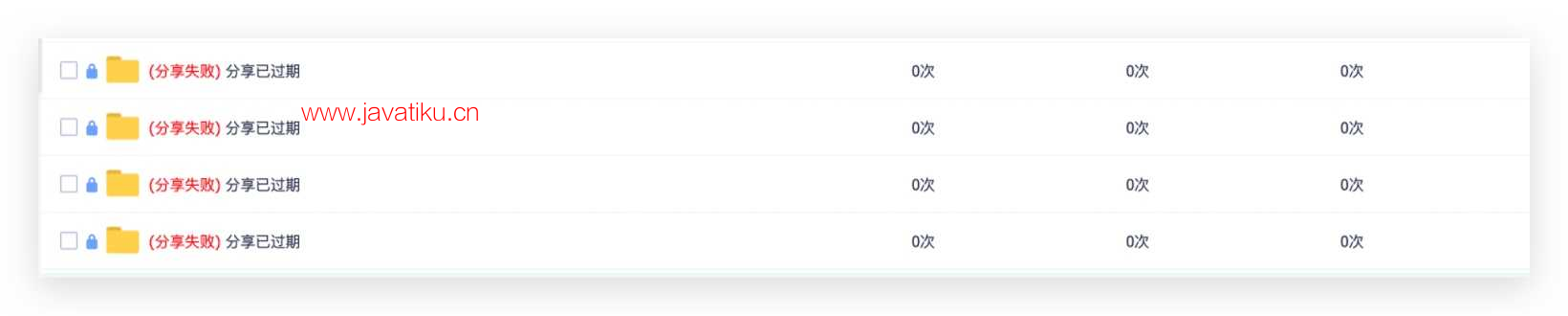
需要扫描下方公众号二维码,回复关键字: idea , 便能获取最新的网盘下载链接~
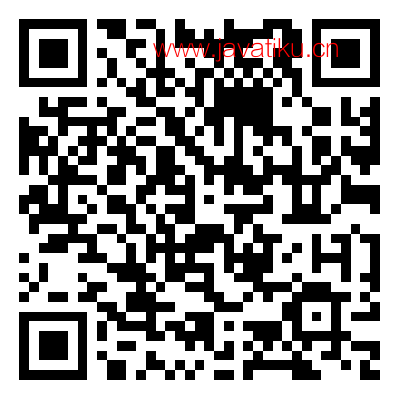
4、重要提示
1)如果你是新下载的 IDEA 或者 之前的激活失效了,直接点击 试用 即可!
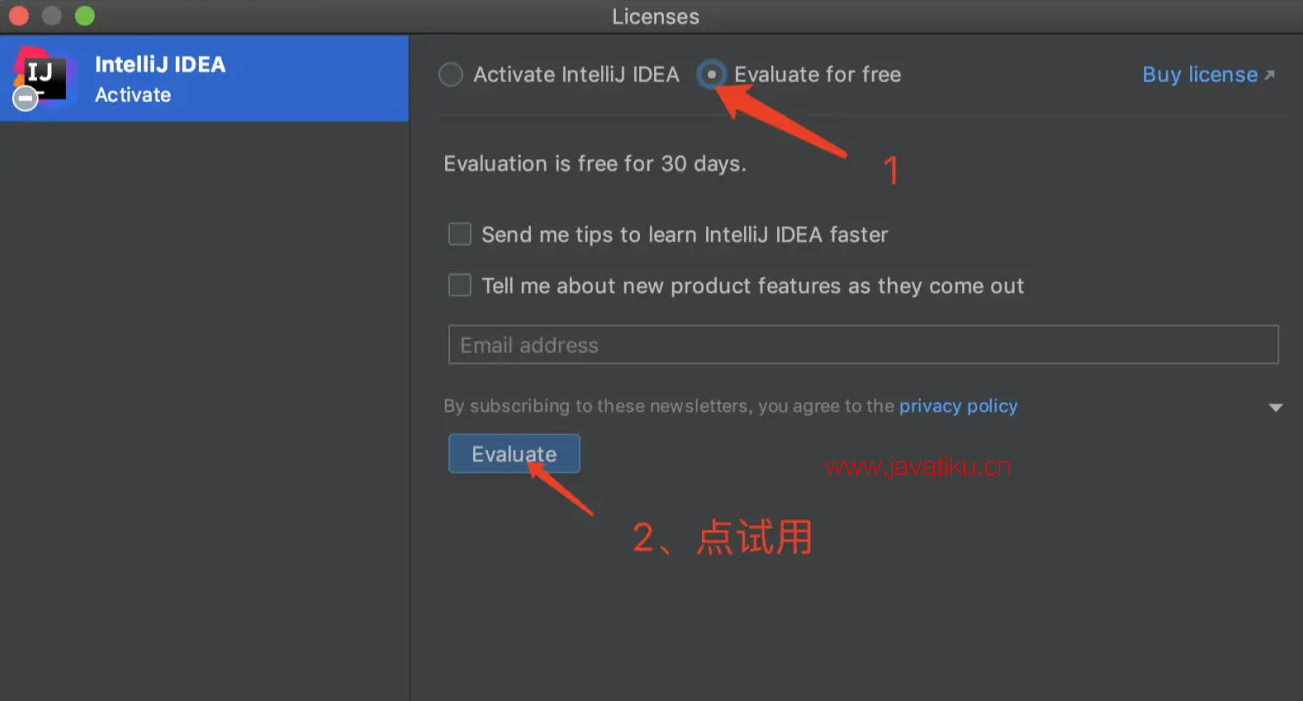
2)如果你的 IDEA 已经过了30天试用期,一般情况下会打不开。这时,你可以通过 重装软件 这个万能的方法来解决这个问题,但这种方案会影响其它配置;或者你可以使用 重置脚本 进行重置,它的原理是删除 jetbrains 全系列产品软件试用相关目录(其他配置不受影响)。
这个重置脚本,已经在上方下载的文件压缩包里为大家准备好了。

大家也可以直接去看相应的源码,很安全!如下图所示:
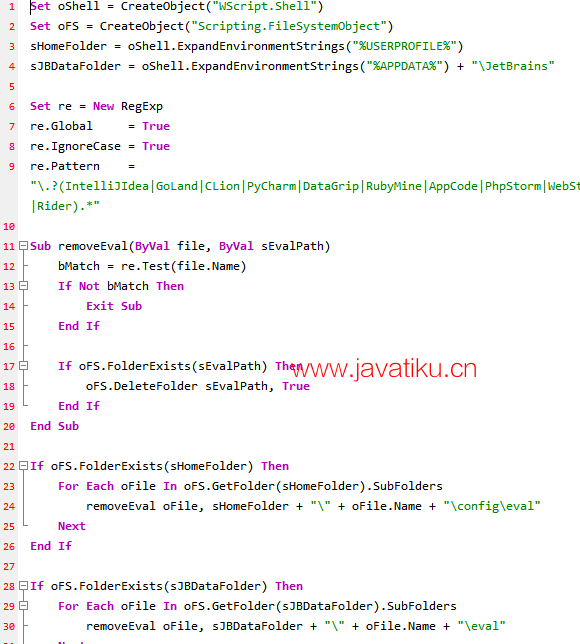
5、安装破解补丁
安装方法1
注意:请不要解压 ide-eval-resetter-xxx.zip 补丁包!
打开IDEA后,先随便建个 Java 工程,最简单的项目就行。 然后将网盘文件中最新的 IDEA 补丁 拖入 IDEA 界面中,就会自动进行安装,如下图所示:
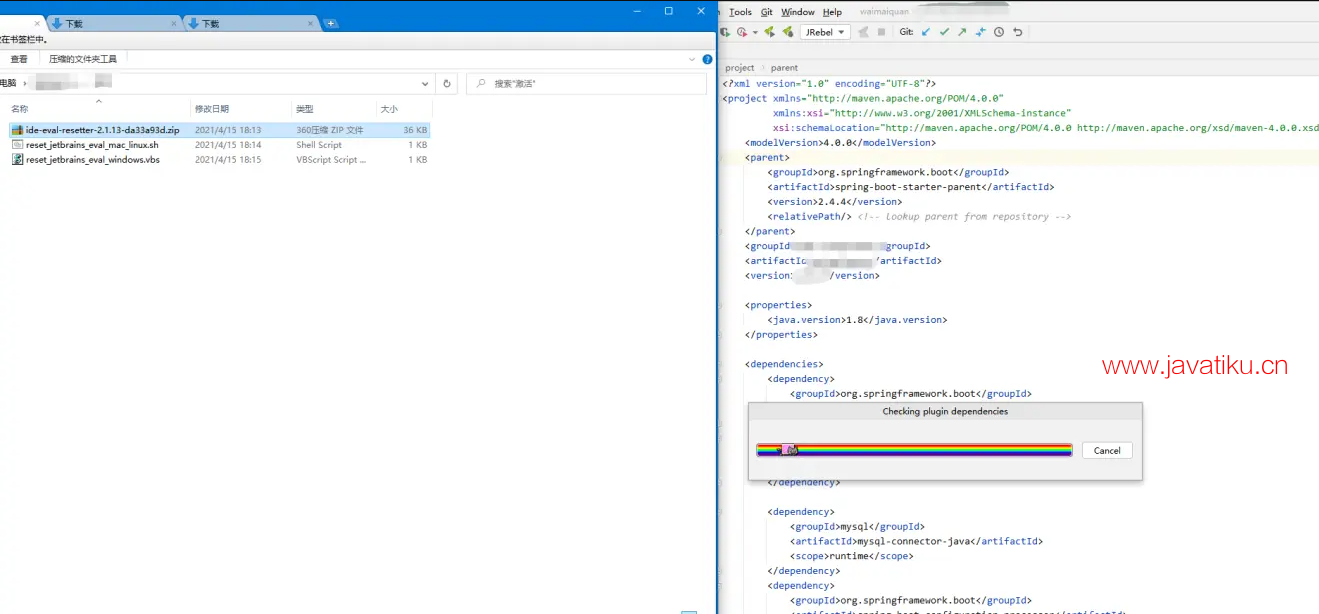
等待进度条跑完之后,便会提示你安装成功。
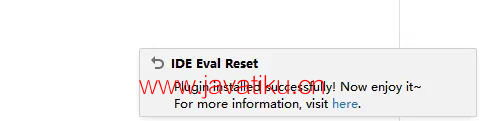
安装方法2
注意:请不要解压 ide-eval-resetter-xxx.zip 补丁包!
如果无法拖动安装,你可以在Settings/Preferences... -> Plugins 里手动安装插件(Install Plugin From Disk...),参考如下图所示:
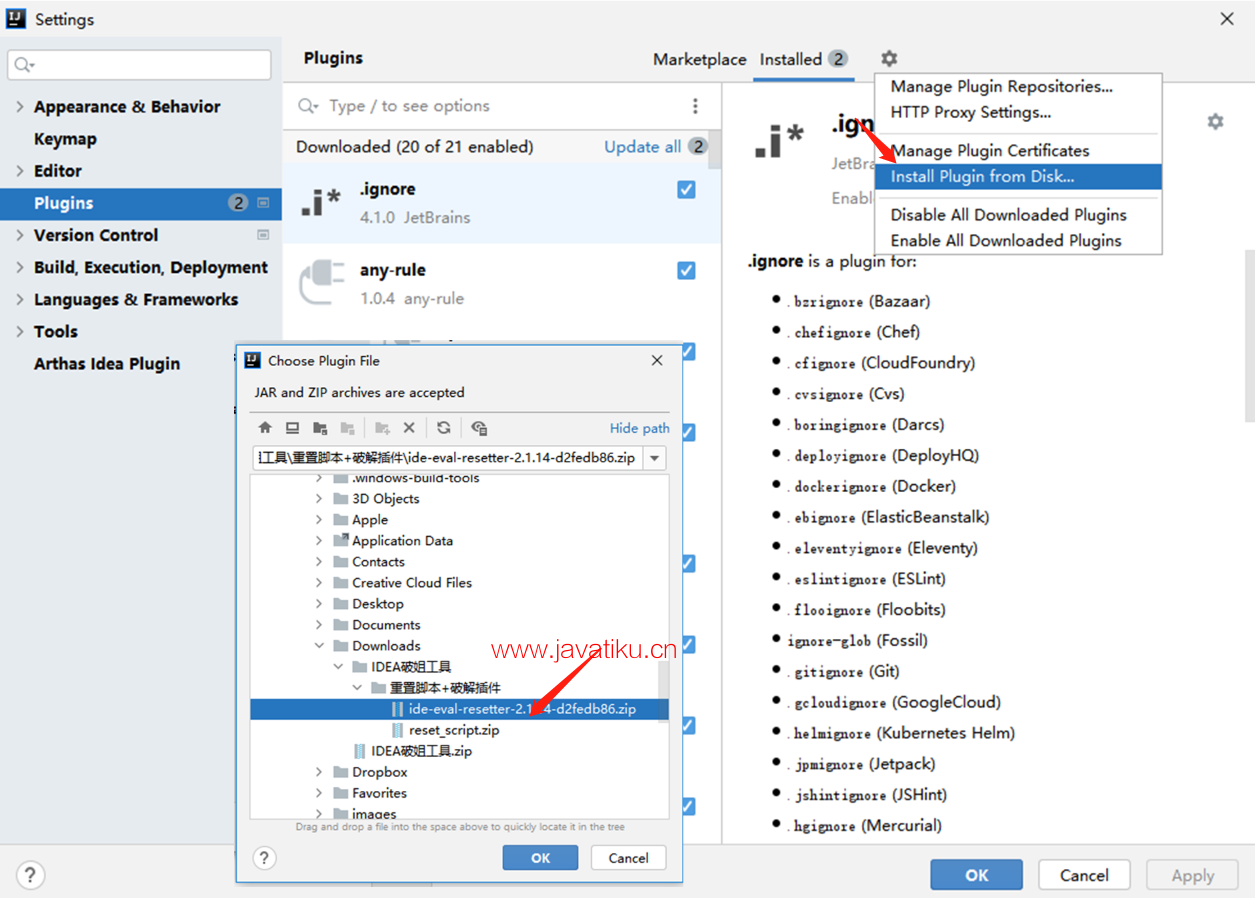
6、如何使用?
下载完毕后,第一次需要我们手动打开 自动重置 的功能 ,这样设置后,便可以真正一直免费试用,也就是永久使用啦~
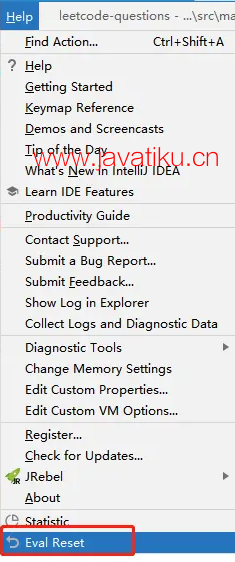
此时,你只需要勾选 Auto reset before per restart 才选项,从此以后,便再也不用手动重置了!
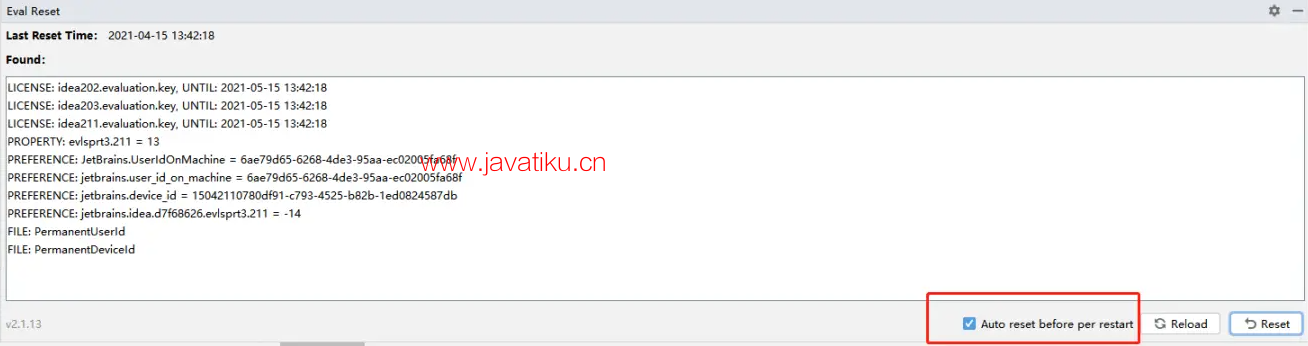
这里,我需要说明一下该补丁主界面包含了那些信息,2个按钮,1个勾选项,具体说明:
Reload:用来刷新界面上的显示信息。
Reset:点击会询问是否重置试用30天并重启IDE。选择Yes则执行重置操作并重启IDE生效,选择No则什么也不做。(此为手动重置方式)
Auto reset before per restart:如果勾选了,则自勾选后每次重启/退出IDE时会自动重置试用信息,你无需做额外的事情。(此为自动重置方式)
7、如何查看剩余试用期?
点击 Help -> Register 查看,如下图:
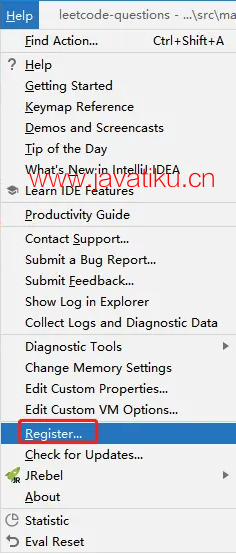
无论那天去看,都是还剩 30 天,如下图:
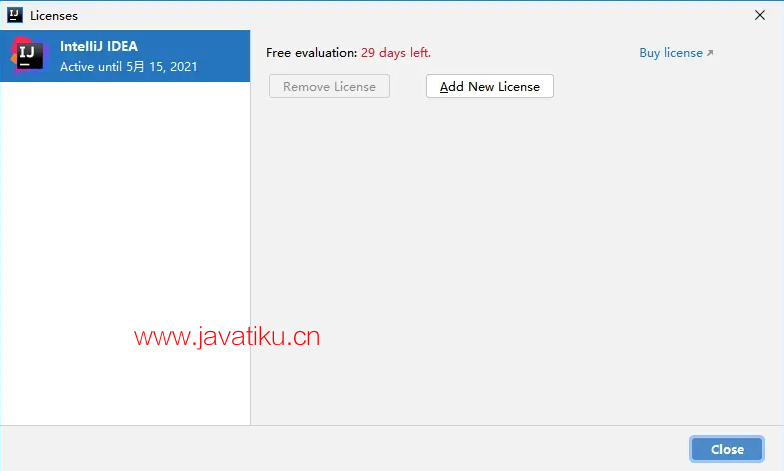
是不是很爽,一直 30 天,天天 30 天,爽到爆!
这样我们就相当于永久激活了IDEA了,比较重要的点是,这种方法非常稳定,不会动不动就失效。
8、说明
1、重置30天试用期需要重启IDE生效!
2、如果长达25天不曾有任何重置动作,IDE会有通知询问你是否进行重置。
3、如果勾选:Auto reset before per restart ,重置是静默无感知的,无需再管,一劳永逸。
4、插件中心的所有付费插件的试用信息也会一并重置。
请不要不要升级IDEA !!! 因为可能导致 IDEA 需要重新激活,且可能发生新版本激活不成功的情况 !!!
声明
本教程只做个人学习使用,请勿用于商业用途!
希望能帮助到大家!



